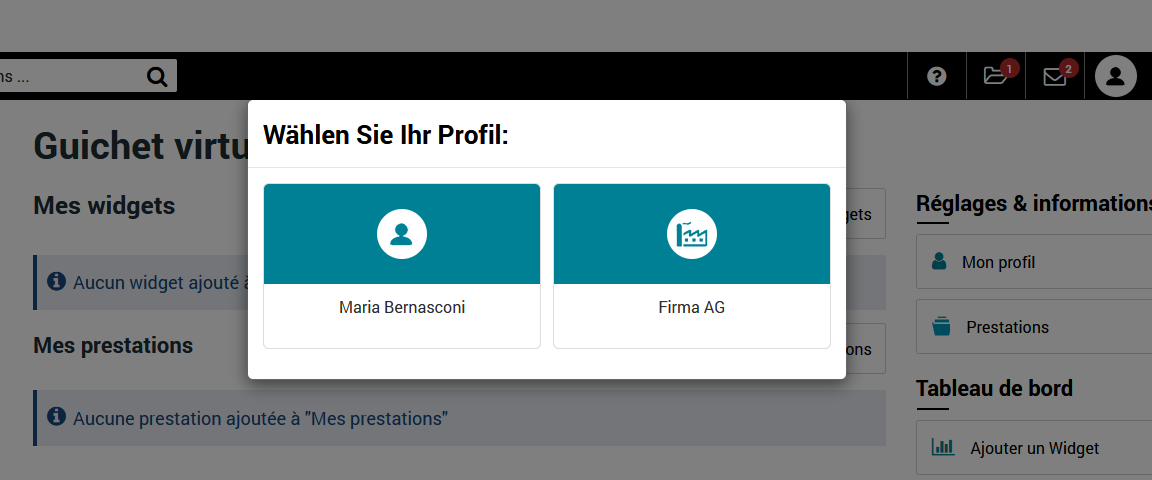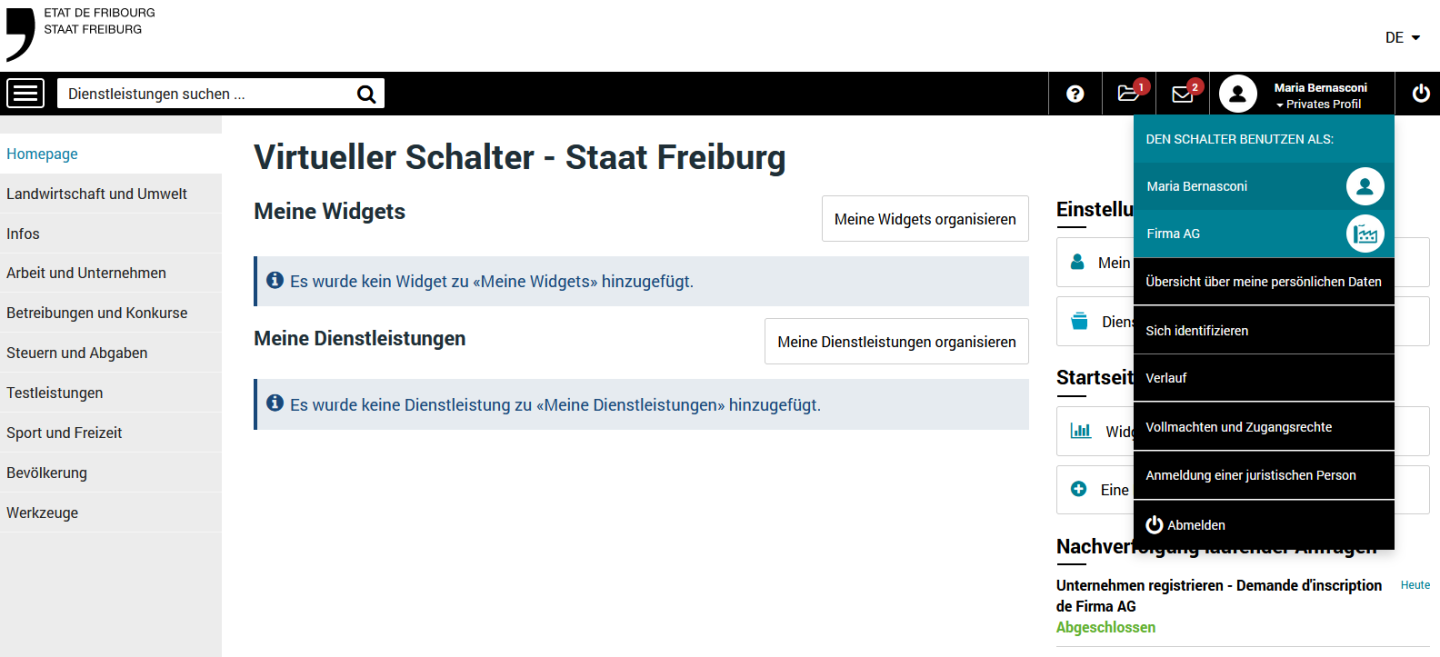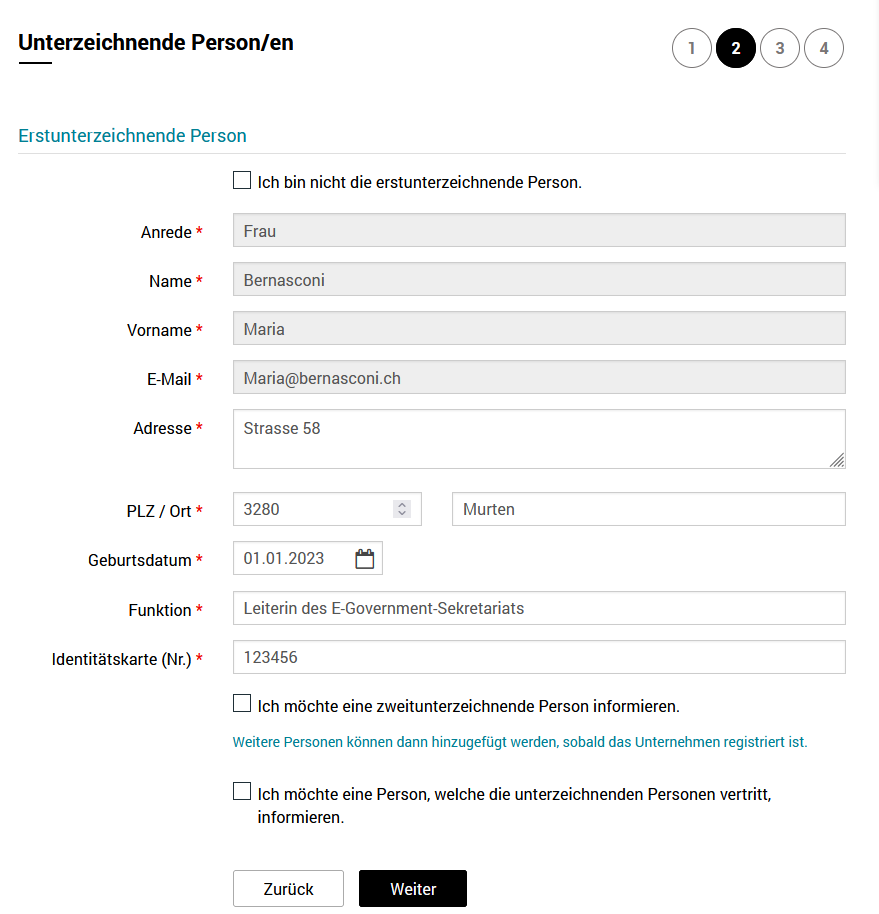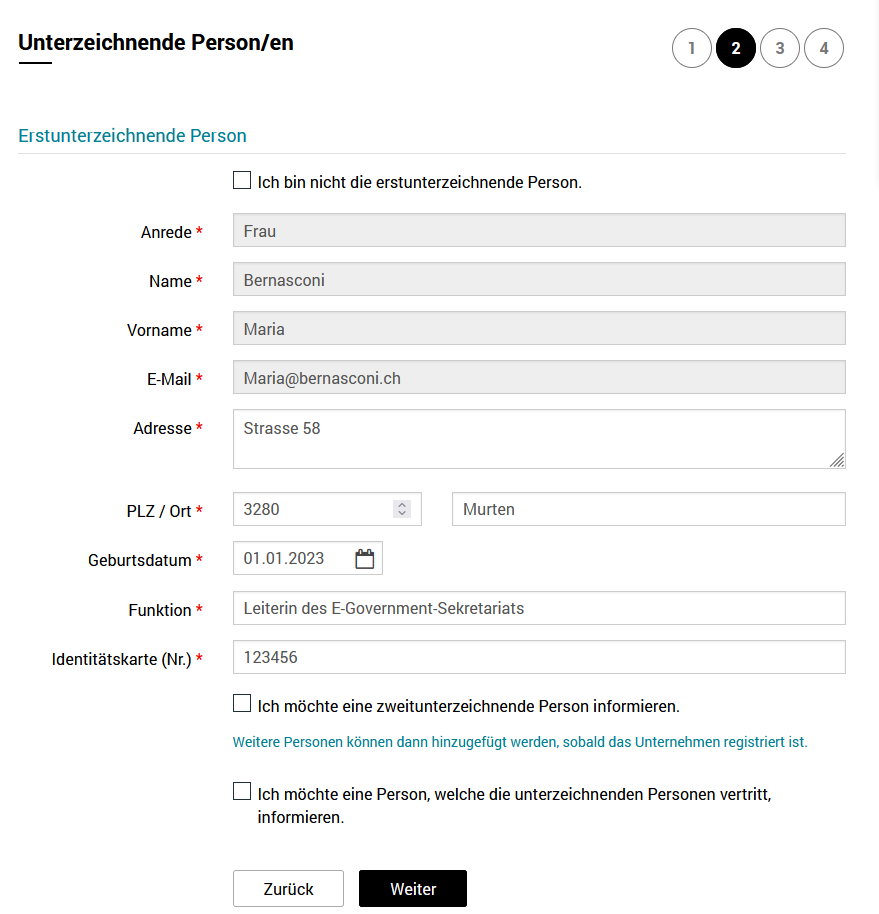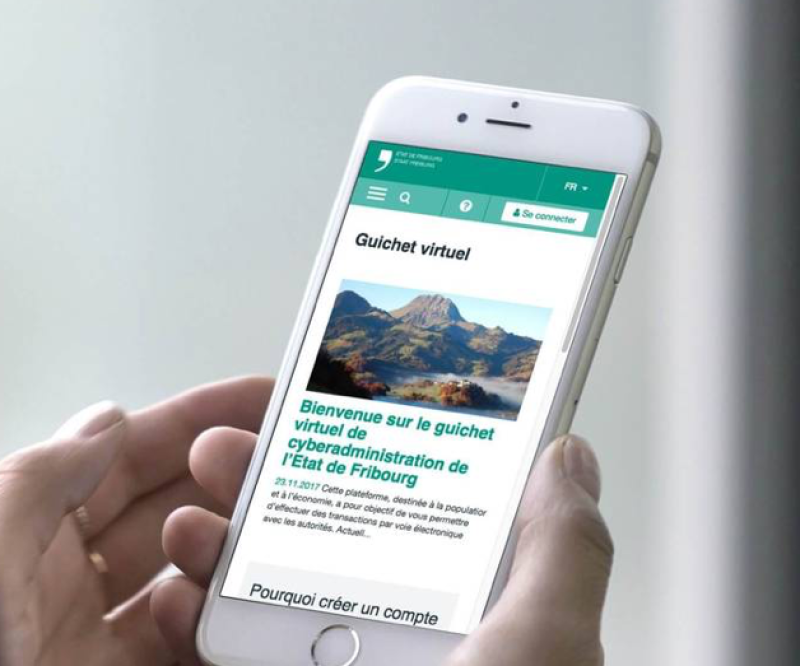Eine Leistung für eine juristische Person muss im Schalter als juristische Person und nicht als natürliche Person beantragt werden.
Nutzung des virtuellen Schalters durch juristische Personen und anderen Kategorien anerkannter Organisationen
Einige Leistungen des virtuellen Schalters können auch von juristischen Personen und anderen Kategorien anerkannter Organisationen (Unternehmen, Institutionen, Gemeinden, Vereine) in Anspruch genommen werden. Juristische Personen und anderen Kategorien anerkannter Organisationen können Anträge in ihrem Namen stellen, indem sie sich im Schalter von natürlichen Personen vertreten lassen (z. B. einer unterzeichnenden Person oder einer Angestellten).
Wie ist dafür vorzugehen?
Stellen wir uns vor, dass die Firma Unternehmen AG ein Betreibungsbegehren gegenüber einer Kundin oder einem Kunden erstellen möchte. Maria Bernasconi ist bei der Unternehmen AG angestellt und von ihrem Arbeitgeber beauftragt, dieses Betreibungsbegehren zu erstellen.
Maria Bernasconi muss den virtuellen Schalter als Firma Unternehmen AG nutzen. Dazu:
muss sie sich mit ihrem persönlichen Konto, das durch ihre persönliche SwissID identifiziert wird, im Schalter anmelden. Wenn sie noch kein Konto hat, kann sie auf der Anmeldeseite eines erstellen.
Sie nutzt dann den Schalter als Firma Unternehmen AG.
- Dazu erstellt sie die Firma Unternehmen AG im virtuellen Schalter; Dazu müssen die unterzeichnenden Personen der Firma Unternehmen AG ein Dokument unterzeichnen, das bestätigt, dass Maria Bernasconi die Unternehmen AG im virtuellen Schalter vertreten darf (Für bestimmte Kategorien ist keine Unterschrift erforderlich. In diesem Fall müssen Sie lediglich zu Punkt 3 des angegebenen Formulars gehen. Befolgen Sie die im Nutzungsvertrag angegebenen Anweisungen.).
- Zudem muss die Firma Unternehmen AG im Schalter durch das Handelsregisteramt bestätigt werden; dadurch wird zugleich Maria Bernasconi das Recht vergeben, die Firma Unternehmen AG im virtuellen Schalter zu vertreten.
- So nutzt Maria Bernasconi den virtuellen Schalter als Firma Unternehmen AG, indem sie die Firma Unternehmen AG als Profil auswählt.
Entweder erfolgt dies beim Einloggen im Schalter
oder über den Profilmanager (erreichbar über einen Klick auf Ihren Namen in der Kopfzeile des virtuellen Schalters).
Verwaltung juristischer Personen
-
Wählen Sie beim Anmelden das gewünschte Profil aus (Die Auswahl des Profils ist auch durch Klicken auf den eigenen Namen in der Kopfzeile der Seite möglich).
-
- Loggen Sie sich im virtuellen Schalter ein.
- Rufen Sie die Seite Registrierung einer juristischen Person auf (Die Seite kann auch durch Anklicken Ihres Namens in der Kopfzeile des virtuellen Schalters aufgerufen werden).
- Sobald die Registrierung beantragt wurde, wird ein PDF-Dokument erstellt. Es muss von den unterzeichnenden Personen der juristischen Person unterzeichnet und dann an das im Dokument angegebene Amt gesendet werden.
Sobald der Antrag bei der zuständigen Stelle eingegangen ist, wird er innerhalb von 48 Arbeitsstunden geprüft und freigegeben. Sobald die Anmeldung bestätigt wurde, haben Sie die Möglichkeit, Vertreterinnen oder Vertreter hinzuzufügen und zu entfernen.
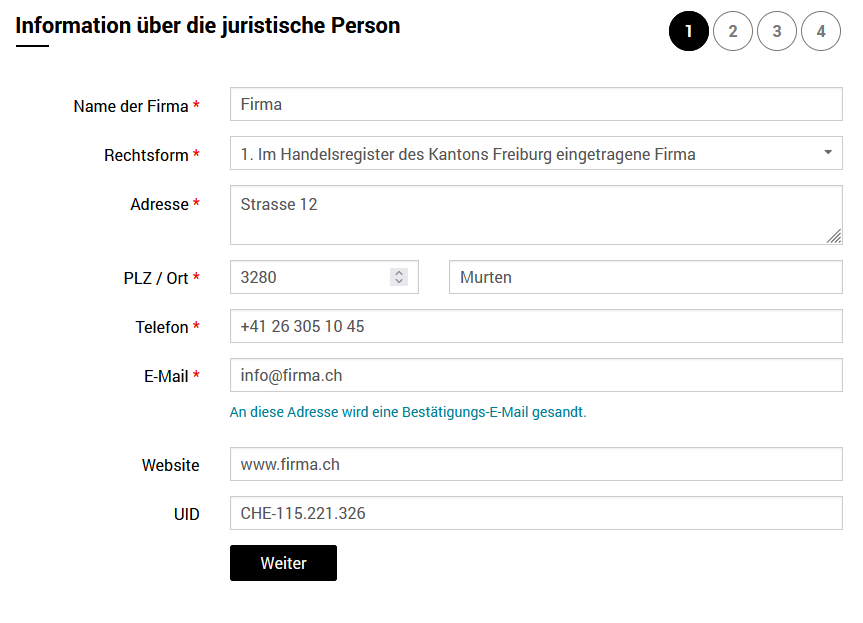
Vergrössern Screenshot des Bildschirms Kontaktdaten der juristischen Person © Etat de Fribourg - Staat Freiburg 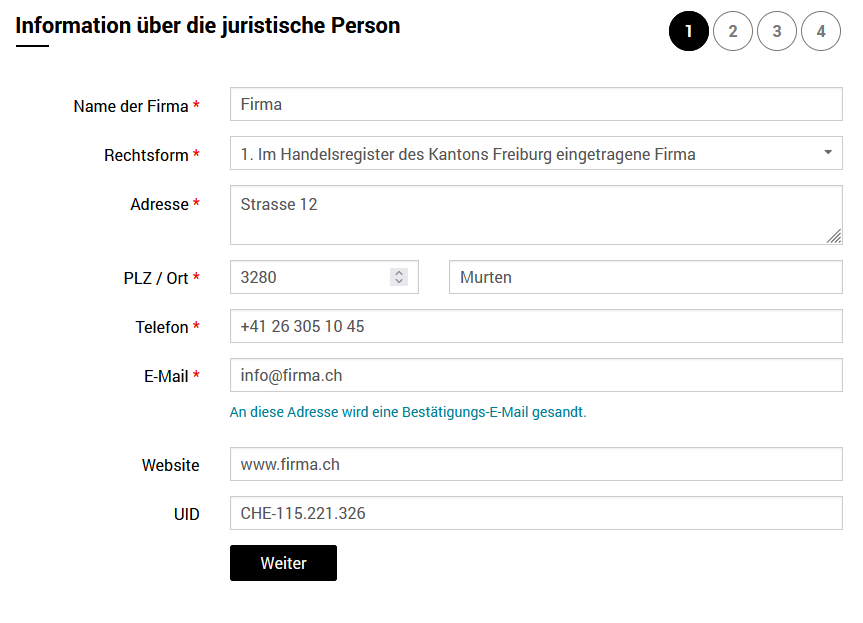
-
Wenn Sie den virtuellen Schalter als juristische Person verwenden, ist es wichtig, dass Sie sich weiterhin mit einer privaten E-Mail-Adresse und nicht mit einer beruflichen E-Mail-Adresse einloggen.
So muss beispielsweise die SwissID maria@bluewin.ch und nicht maria@entreprise.ch verwendet werden.
Die verwendete Privatadresse wird niemals von anderen Mitarbeitern der juristischen Person eingesehen.
Verwaltung von Vertretungen (Bevollmächtigungen)
-
- Loggen Sie sich im virtuellen Schalter ein.
- Wählen Sie das Profil der juristischen Person aus (Die Auswahl des Profils ist auch über das Anklicken des eigenen Namens in der Kopfzeile des virtuellen Schalters möglich).
- Rufen Sie die Seite Bevollmächtigungen und Zugriffsberechtigungen auf (Die Seite kann auch durch das Anklicken des eigenen Namens in der Kopfzeile des virtuellen Schalters aufgerufen werden).
- Klicken Sie auf eine Bevollmächtigung erstellen.
- Leiten Sie die Vollmacht an die vertretende Person weiter (Der virtuelle Schalter kann direkt eine E-Mail an die Mitarbeiterin oder den Mitarbeiter senden oder ein PDF mit einer Einladung generieren, die an die vertretende Person weitergeleitet wird).
Da die Vollmacht von jeder und jedem angenommen werden kann, muss die endgültige Vollmachtsanfrage noch von einer Vertreterin oder einem Vertreter der juristischen Person bestätigt werden. Sobald die Vollmacht bestätigt wurde, können Sie nach Ihrem nächsten Einloggen im virtuellen Schalter wählen, ob Sie als natürliche Person oder als Vertreterin oder als Vertreter der juristischen Person, deren Einladung Sie angenommen haben, handeln möchten.
-
- Loggen Sie sich im virtuellen Schalter ein. Falls nötig, erstellen Sie ein neues Konto.
- Rufen Sie die Seite Bevollmächtigungen und Zugriffsberechtigungen auf (Die Seite kann auch durch Anklicken des eigenen Namens in der Kopfzeile des virtuellen Schalters aufgerufen werden).
- Greifen Sie auf die Informationen über die Firma zu (Informationen über die Firma sind auch durch Anklicken des eigenen Namens in der Kopfzeile des virtuellen Schalters zugänglich).
- Akzeptieren Sie die Vollmacht.
- Geben Sie die per E-Mail erhaltene Ticketnummer ein.
Der Antrag auf eine Vollmacht muss noch von einer Vertreterin oder einem Vertreter der juristischen Person bestätigt werden. Sobald die Vollmacht bestätigt wurde, können Sie nach Ihrem nächsten Einloggen im virtuellen Schalter wählen, ob Sie als natürliche Person oder als Vertreterin oder als Vertreter der juristischen Person, deren Einladung Sie angenommen haben, handeln möchten.
-
- Melden Sie sich im virtuellen Schalter an.
- Wählen Sie das Profil der juristischen Person aus (Die Auswahl des Profils ist auch durch das Anklicken des eigenen Namens in der Kopfzeile des virtuellen Schalters möglich).
- Greifen Sie auf die Informationen über die Firma zu (Informationen über die Firma sind auch durch das Anklicken des eigenen Namens in der Kopfzeile des virtuellen Schalters zugänglich).
- Wählen Sie die Registerkarte «Verwaltung der Mitarbeitenden» aus.
- Klicken Sie auf die Schaltfläche «Aus dem Unternehmen entfernen».
Die Benutzerin oder der Benutzer kann im virtuellen Schalter weiterhin als natürliche Person auftreten, aber sie oder er kann nicht mehr im Namen des Unternehmens oder der Institution, von dem oder der sie entfernt wurde, auftreten.
Verwaltung der Gemeinden
-
Verfahren der Gemeinde im virtuellen Schalter müssen Sie über das Konto der Gemeinde abwickeln.
Ein Gemeindekonto im virtuellen Schalter muss aus dem persönlichen Konto der Gemeindeschreiberin oder des Gemeindeschreibers heraus erstellt werden. Die Gemeindeschreiberin oder der Gemeindeschreiber kann dann Vertreterinnen und Vertreter der Gemeinde bevollmächtigen. Es ist wichtig, dass die Gemeindepräsidentin oder der Ammann selbst ein Konto im virtuellen Schalter hat, damit sie oder er die Zugriffsrechte der Mitarbeitenden verwalten kann, wenn die Gemeindeschreiberin oder der Gemeindeschreiber abwesend ist oder aus dem Amt scheidet.
Die einzelnen Mitarbeitenden müssen sich im virtuellen Schalter mit ihrer persönlichen Adresse anmelden (Beispiel: maria.bernasconi@bluewin.ch) und nicht eine Adresse der Gemeinde, wie etwa Gemeindeschreiberin@Gemeindename.ch oder maria.bernasconi@Gemeindename.ch verwenden. Die verwendete Privatadresse kann niemals von anderen Mitarbeitenden der Gemeinde eingesehen werden.
Sobald Sie sich mit Ihrem persönlichen Konto eingeloggt haben, erstellen Sie ein Gemeindekonto:
Schritt 1 - Angaben zur juristischen Person
- Name: Geben Sie den vollständigen Namen der Gemeinde mit dem Präfix Gemeinde … oder Stadt … ein.
- Rechtsform: Wählen Sie 2. Gemeinde des Kantons Freiburg.
- E-Mail: Diese E-Mail wird verwendet, um Benachrichtigungen bei der Beantragung von Leistungen zu versenden.
- UID: Dieses Feld ist für Gemeinden nicht erforderlich und muss leer gelassen werden.
Schritt 2 – Unterzeichner/in/innen
- Erstunterzeichnende Person: Geben Sie die Kontaktdaten der Gemeindeschreiberin oder des Gemeindeschreibers ein.
- Kreuzen Sie das folgende Kästchen an: Ich möchte eine zweite Unterzeichnerin/einen zweiten Unterzeichner angeben.
- Zweite Unterzeichnerin/Zweiter Unterzeichner: Erfassen Sie die Informationen der Gemeindepräsidentin oder des Ammanns.
- Bitte nicht ankreuzen: Ich möchte eine zweite Unterzeichnerin/einen zweiten Unterzeichner vertreten.
Schritt 3 - Zusammenfassung der Informationen
- Überprüfen Sie die eingegebenen Informationen und klicken Sie auf Senden.
Wenn Sie den Antrag auf Erstellung einer juristischen Person gestellt haben, lassen Sie die Gemeindeschreiberin oder den Gemeindeschreiber und die Gemeindepräsidentin oder den Ammann die Bestätigung unterschreiben und leiten Sie sie an das Oberamt weiter.
Die Anmeldung der Gemeinde im virtuellen Schalter wird vom Oberamt bestätigt. Eine Bestätigung wird per E-Mail an die in Schritt 1 angegebene Adresse gesendet.
Wenn die Gemeinde Mitarbeitende ermächtigen möchte, in ihrem Namen im virtuellen Schalter zu handeln, muss sie ihnen eine Vollmacht erteilen.
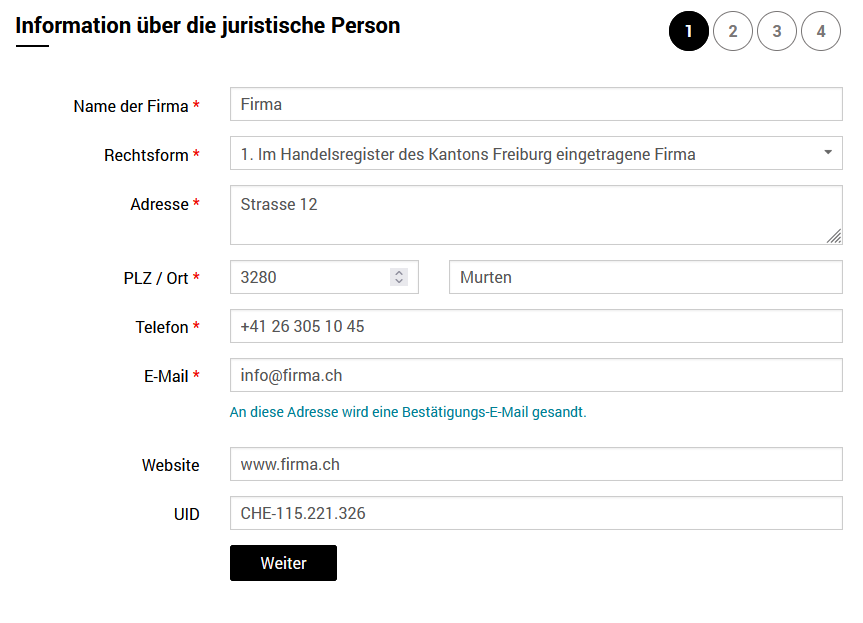
Vergrössern Screenshot des Bildschirms Kontaktdaten der juristischen Person © Etat de Fribourg - Staat Freiburg 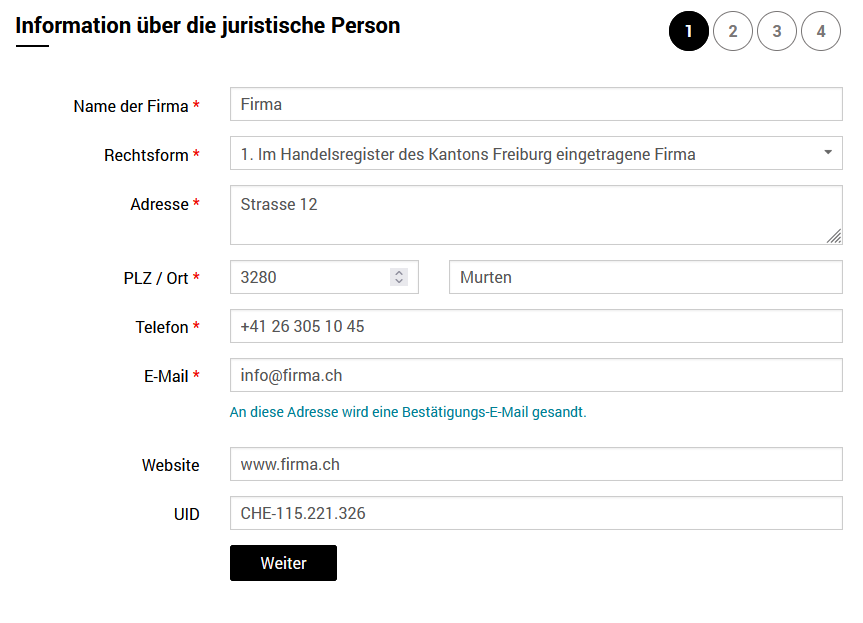
-
- Loggen Sie sich im virtuellen Schalter ein.
- Wählen Sie das Profil Ihrer Gemeinde aus (Das Profil kann beim Login in der Kopfzeile der entsprechenden Seite rechts oben ausgewählt werden. Klicken Sie dort auf Ihren Namen).
- Rufen Sie die Seite Vollmachten und Zugangsrechte auf (Die Seite kann auch durch Anklicken des eigenen Namens in der Kopfzeile des virtuellen Schalters rechts oben aufgerufen werden).
- Klicken Sie auf «eine Vollmacht erstellen».
- Leiten Sie die Vollmacht an die vertretende Person weiter (Der virtuelle Schalter kann der Mitarbeiterin oder dem Mitarbeiter direkt ein E-Mail senden oder ein PDF mit einer Einladung generieren, die an sie oder ihn weitergeleitet wird).
Da die Vollmacht von irgendjemandem angenommen werden kann, muss die endgültige Vollmachtsanfrage noch von der Gemeindeschreiberin, dem Gemeindeschreiber, der Gemeindepräsidentin oder dem Ammann bestätigt werden. Sobald die Vollmacht bestätigt wurde, kann die mitarbende Person bei ihrem nächsten Login im virtuellen Schalter wählen, ob sie als natürliche Person oder als Vertreterin oder Vertreter der Gemeinde handeln möchte.
-
Da die Zugriffsrechte von Mitarbeitenden und gewählten Vertreterinnen und Vertretern mit ihrer privaten E-Mail-Adresse verknüpft sind, müssen die Rechte bei jeder Statusänderung der oder des Mitarbeitenden oder der gewählten Vertreterin oder dem gewählten Vertreter aktualisiert werden. Bei Gemeinden obliegt diese Aufgabe der Gemeindeschreiberin, dem Gemeindeschreiber, der Gemeindepräsidentin oder dem Ammann. Wenn die Gemeindepräsidentin, der Ammann und die Gemeindeschreiberin oder der Gemeindeschreiber gleichzeitig aus dem Amt scheiden und die neuen Rechte nicht vor ihrem Ausscheiden vergeben wurden, müssen Sie das Oberamt kontaktieren, damit dieses der neuen Gemeindeschreiberin, dem neuen Gemeindeschreiber und der neuen Gemeindepräsidentin, dem neuen Ammann die erforderlichen Rechte zuteilt.
Nach jeder Statusänderung einer oder eines Mitarbeitenden oder gewählten Vertreterin oder Vertreters loggt sich die Gemeindeschreiberin, der Gemeindeschreiber, die Gemeindepräsidentin oder der Ammann mit dem Profil der Gemeinde im virtuellen Schalter ein.
- Wenn sich der Status der Gemeindeschreiberin, des Gemeindeschreibers, der Gemeindepräsidentin oder des Ammanns ändert, werden die entsprechenden Änderungen über den Reiter Mitarbeiterverwaltung auf der Seite Informationen über die Firma gemacht.
- Wenn sich der Status einer oder eines anderen Mitarbeitenden ändert, werden die Änderungen über die Seite Vollmachten und Zugangsrechte gemacht.
-
Bei der Nutzung des virtuellen Schalters als Gemeinde ist es wichtig, sich trotzdem mit seinem privaten E-Mail und nicht mit dem von der Gemeinde zugewiesenen E-Mail im virtuellen Schalter einzuloggen.
Zum Beispiel benutzt man als Login maria.bernasconi@bluewin.ch und nicht maria.bernasconi@Gemeindename.ch.
Die verwendete Privatadresse kann niemals von anderen Mitarbeitenden der Gemeinde eingesehen werden.
Herausgegeben von Staatskanzlei des Kantons Freiburg
Letzte Änderung: 11.03.2025